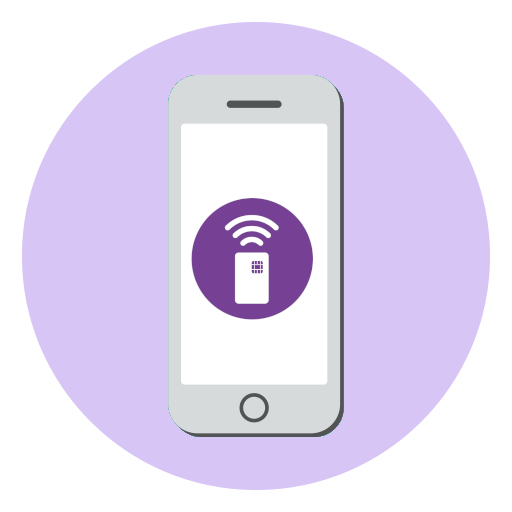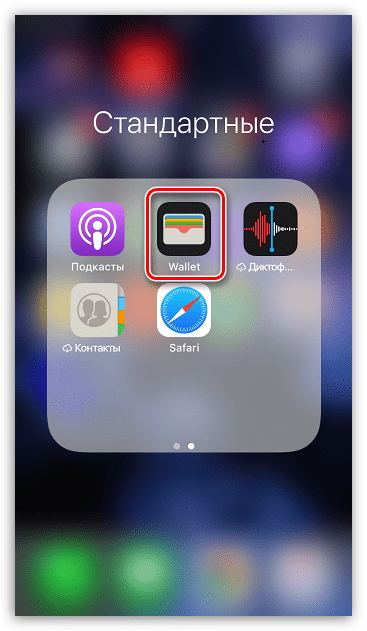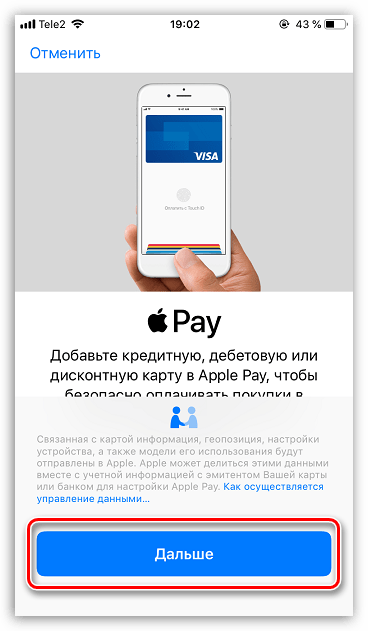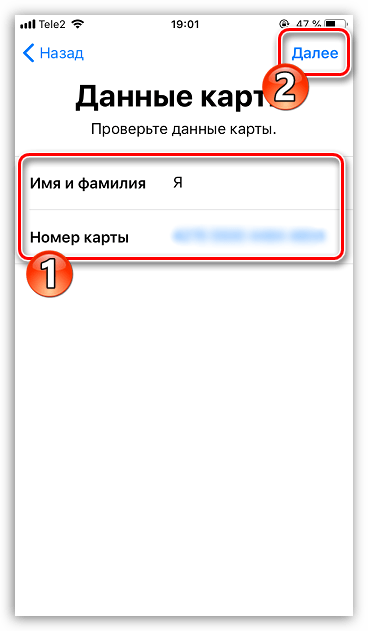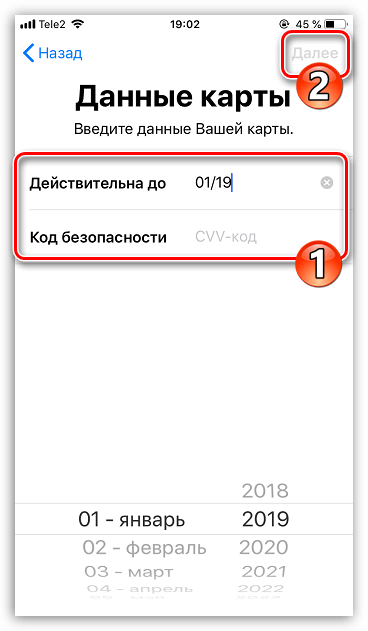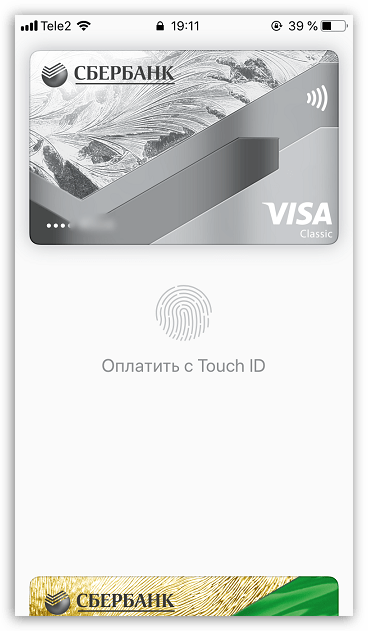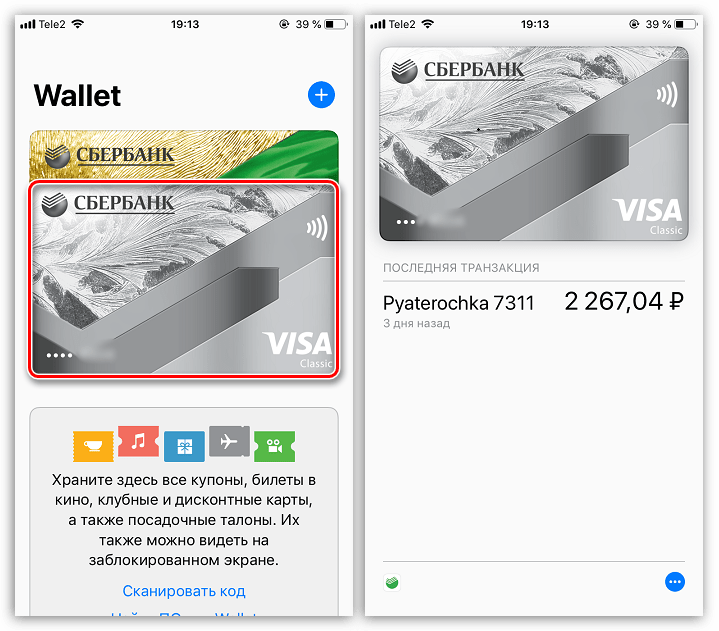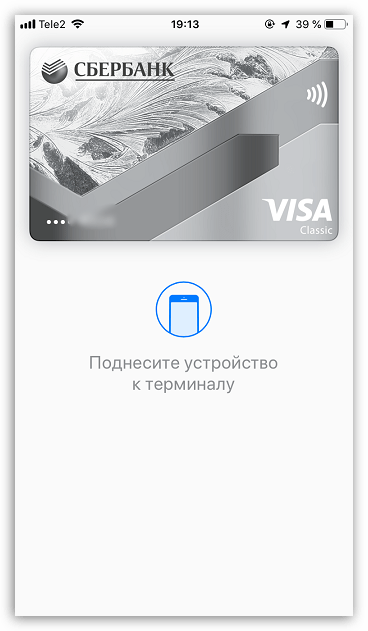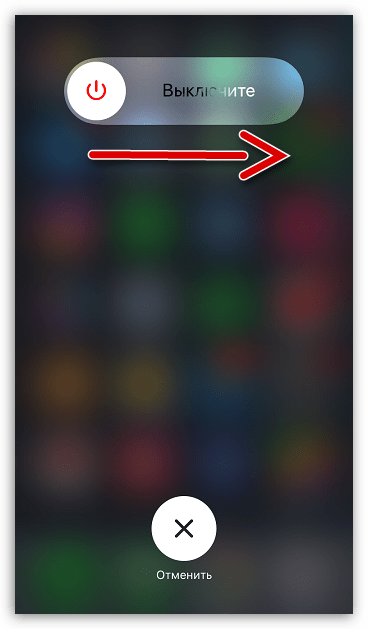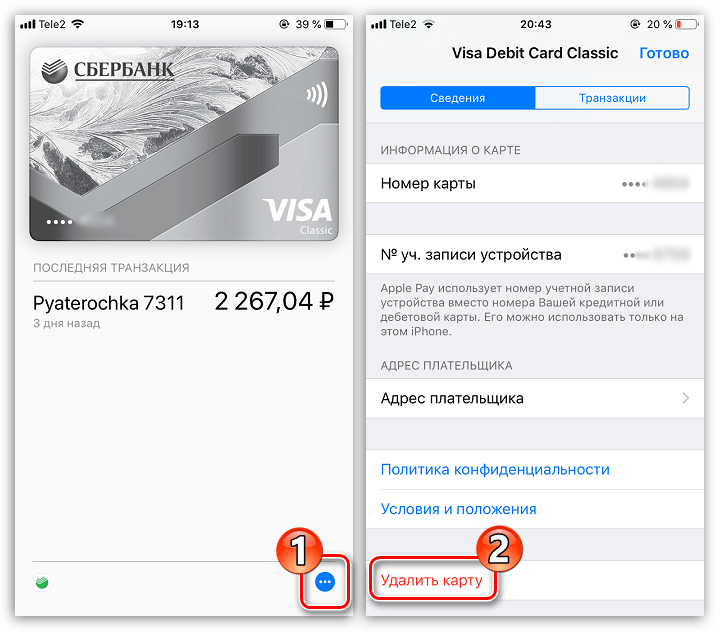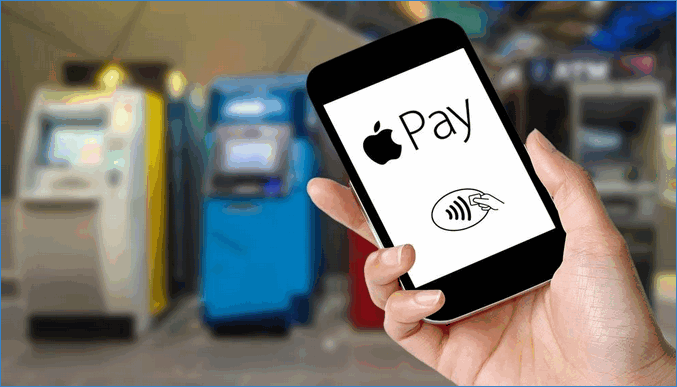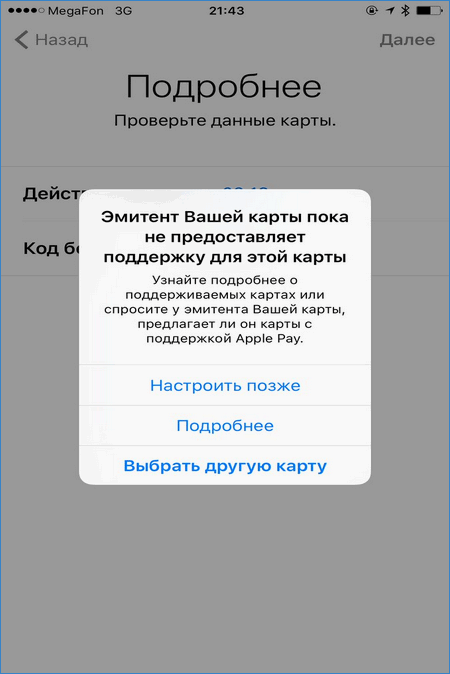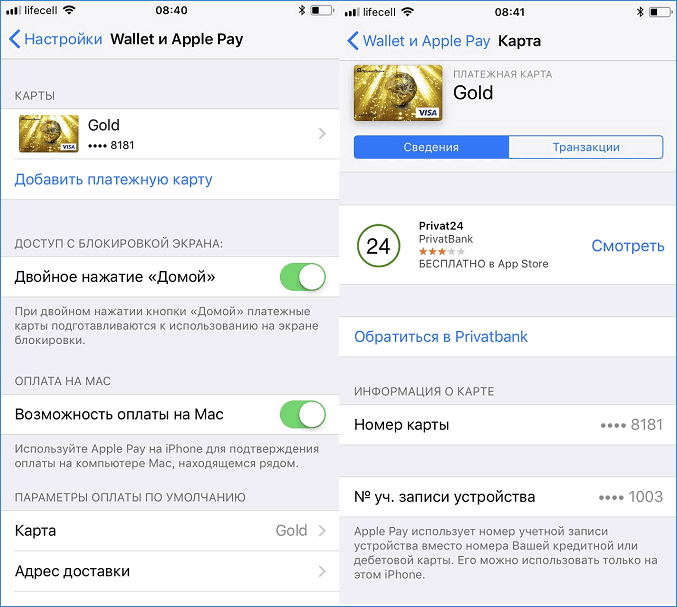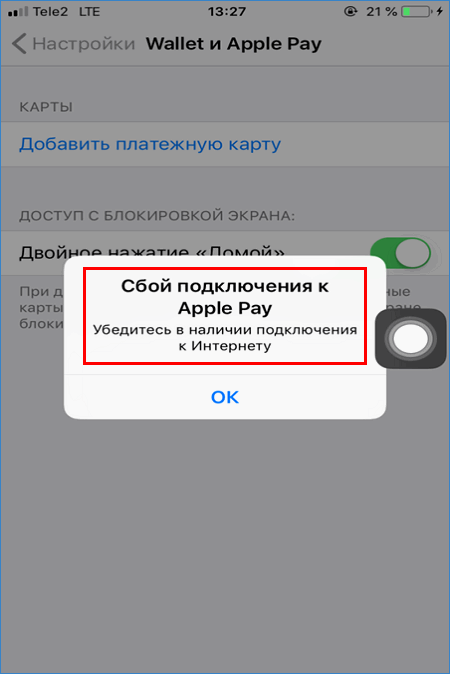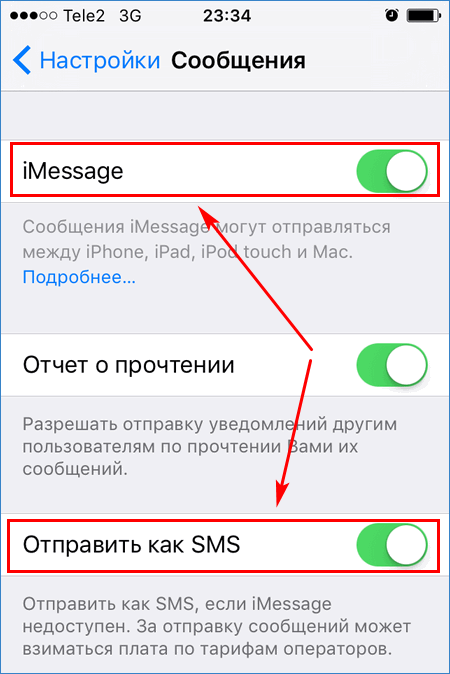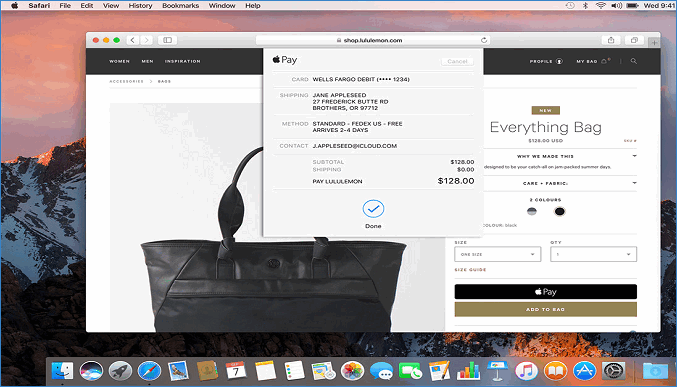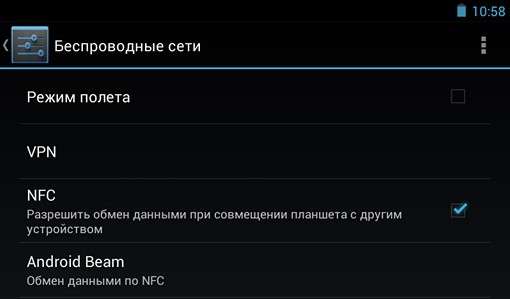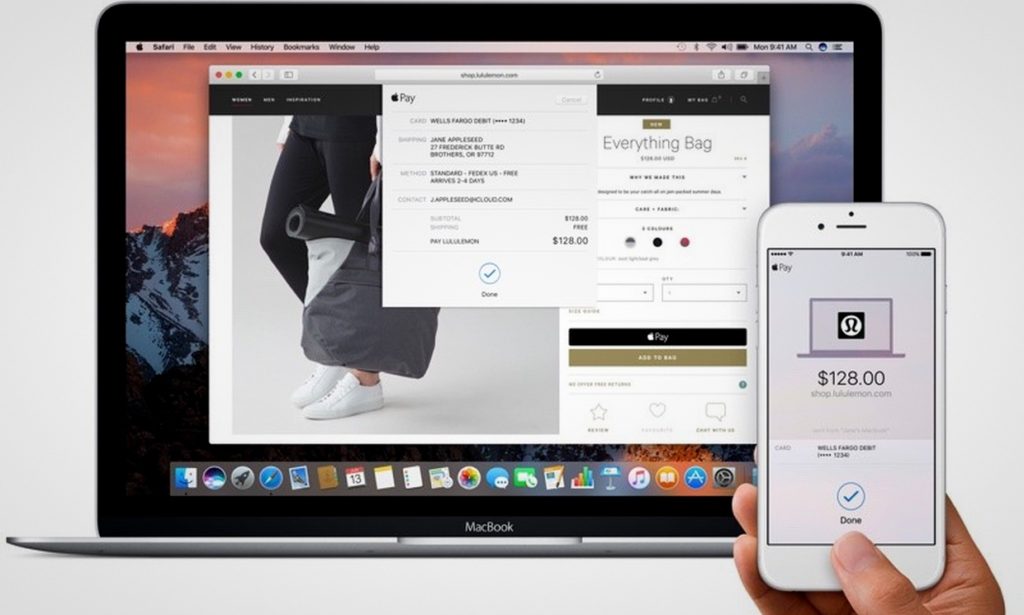- Как проверить NFC на iPhone
- Проверяем NFC на iPhone
- Настраиваем Apple Pay
- Почему Apple Pay не проводит платеж
- Как проверить Apple Pay без терминала – простые способы
- Как проверить Apple Pay без терминала – простые способы
- Поддержка платежной карты
- Получение SMS-кода
- Как проверить работу Apple Pay
- Как проверить Apple Pay без терминала?
- От чего зависит работа Apple Pay
- Неисправен телефон
- Плотный чехол
- Отсутствует, поломался или отключился NFC
- Проблемы с платежным “инструментом”
- Причина в IOS
- Другие факторы
- Как проверить работу Apple Pay дома
- Заключение
Как проверить NFC на iPhone
Проверяем NFC на iPhone
iOS – довольно ограниченная во многих аспектах операционная система, это же коснулось и NFC. В отличие от устройств под управлением ОС Android, которые могут использовать данную технологию, например, для мгновенной передачи файлов, в iOS она работает только для бесконтактной оплаты (Apple Pay). В связи с этим в операционной системе не предусмотрено ни одного варианта проверки функционирования NFC. Единственный способ убедиться в работоспособности данной технологии — это настроить Apple Pay, а затем попробовать совершить оплату в магазине.
Настраиваем Apple Pay
- Откройте стандартное приложение Wallet.
Тапните в верхнем правом углу по иконке с плюсиком, чтобы добавить новую банковскую карту.
Айфон запустит камеру. Вам потребуется зафиксировать ею свою банковскую карту таким образом, чтобы система автоматически распознала номер.
Когда данные будут обнаружены, появится новое окно, в котором следует проверить правильность распознанного номера карты, а также указать имя и фамилию держателя. Закончив, выберите кнопку «Далее».
Почему Apple Pay не проводит платеж
Если при тестировании NFC оплата не проходит, следует заподозрить одну из причин, которая могла повлечь за собой данную неполадку:
- Неисправный терминал. Прежде чем думать, что ваш смартфон виноват в невозможности оплатить покупки, следует предположить, что неисправен именно терминал безналичной оплаты. Проверить это можно, попробовав совершить покупку в другом магазине.
Конфликтующие аксессуары. Если на iPhone используется плотный чехол, магнитный держатель или иной аксессуар, рекомендуется все полностью убрать, поскольку они легко могут не давать платежному терминалу уловить сигнал iPhone.
Системный сбой. Операционная система может работать некорректно, в связи с чем вам и не удается оплатить покупку. Просто попробуйте перезагрузить телефон.
Подробнее: Как перезагрузить iPhone
Сбой при подключении карты. Банковская карта могла не привязаться с первого раза. Попробуйте удалить ее из приложения Wallet, а затем привязать повторно.
Некорректная работа прошивки. В более редких случаях телефон может нуждаться в полной переустановке прошивки. Сделать это можно через программу iTunes, предварительно введя Айфон в режим DFU.
Подробнее: Как ввести iPhone в режим DFU
С приходом NFC в массы и релизом Apple Pay жизнь пользователей iPhone стала значительно удобнее, ведь теперь не нужно носить с собой кошелек — все банковские карты уже в телефоне.
Помимо этой статьи, на сайте еще 12483 инструкций.
Добавьте сайт Lumpics.ru в закладки (CTRL+D) и мы точно еще пригодимся вам.
Отблагодарите автора, поделитесь статьей в социальных сетях.
Источник
Как проверить Apple Pay без терминала – простые способы
Владельцы гаджетов Apple интересуются, как можно проверить Apple Pay без терминала? Частая причина проблем с Эппл Пэй — невозможность получить SMS-сообщение с кодом активации для добавляемой карточки. Нужно запросить СМС повторно или обратиться в банк для выяснения причины. Проверить Apple Pay самостоятельно можно, имея под рукой другой смартфон с функцией бесконтактной оплаты. Здесь рассказано, как проверить работу Эппл Пэй в домашних условиях, рассмотрены частые причины неисправности функции и пути их устранения.
Как проверить Apple Pay без терминала – простые способы
Проблемы могут возникать на стадии привязки карты или оплаты товара в магазине. Частыми причинами в первом случае являются:
- карта не поддерживается Apple Pay;
- смартфон не может получить код проверки в SMS-сообщении.
Поддержка платежной карты
Если Эппл Пэй не добавляет карту в приложение Wallet из-за несовместимости данного типа карты, то это может быть вызвано следующими факторами.
- Несовместимость с платежной системой карты. На территории России доступны только две системы – MasterCard и VISA. Прочие службы платежей пока не поддерживаются ApplePay.
- Срок действия карты. Стоит посмотреть на дату окончания срока службы платежной карточки.
- Тип платежного средства. Если это студенческая, социальная или пенсионная карта, то Эпл Пей может отказать в ее привязке к Wallet.
- Банк-эмитент. При отсутствии банка, выпустившего карточку, в списке партнеров Apple, экран устройства покажет сообщение о невозможности привязки «пластика» от данного банка.
Получение SMS-кода
В случае, когда на телефон не приходит код проверки Apple Pay, потребуется выбрать один из предложенных ниже вариантов.
- Сервер сообщений банка-эмитента. Проблема может образоваться из-за неполадок на SMS-сервере банка, либо его перезагрузки в момент запроса СМС кода держателем карты. Просто ждем некоторое время и повторно запрашиваем код для проверки реквизитов через приложение Wallet.
- Функция SMS на мобильном устройстве. Поскольку у Apple Pay проверка карты по умолчанию выполняется через сервис SMS, то необходимо, чтобы в смартфоне СМС опция также была включена. Стоит убедиться, что в настройках смартфона включена опция приема и отправки SMS-сообщений с мобильного номера. Надо зайти в «Настройки» на главном экране, выбрать пункт «Сообщения» и убедиться, что флажки напротив этих пунктов находятся в активном положении.
О других возможных причинах отказа в работе (сбой настроек, версия прошивки, вредоносное ПО и т.п.) подробно рассказано на нашем сайте.
Как проверить работу Apple Pay
Проверить Apple Pay дома можно двумя основными способами: для онлайн или оффлайн покупок. В первом случае проверка выполняется через браузер Safari или мобильное приложение с поддержкой Эппл Пэй. Если это компьютер Mac или MacBook, то они должны иметь Touch Bar для возможности подтверждения оплаты. Действуем согласно инструкции.
- Открыть страницу интернет-магазина в браузере Safari или мобильное приложение маркета с поддержкой Эпл Пай.
- Выбрать понравившийся товар и найти кнопку «Оплатить через Apple Pay».
- Нажав по этой ссылке, совершить покупку в интернете с подтверждением по Touch ID (iPhone/iPad) или Touch Bar (Mac/MacBook). На экране появится надпись, сообщающая о завершении покупки.
Чтобы проверить работоспособность Apple Pay для покупок в магазине, пользователь смартфона должен иметь под рукой второе устройство с наличием модуля близкой связи NFC. Он будет воспринимать второй гаджет как кассовый терминал и при обращении к нему по NFC экран должен отобразить приложение Wallet с готовностью для оплаты по карте, используемой по умолчанию. Для этого.
- Поднести устройство Apple к другому девайсу с NFC на расстояние 2-3 см.
- Убедиться, что экран смартфона показывает привязанную карту в Эппл Wallet.
- На дисплее также должна появиться надпись для подтверждения операции по Touch ID.
Первым методом проверяется работоспособность добавленной к Эппл Пэй карточки, а вторым – работа самого модуля NFC. Здесь даже без терминала устройство Apple среагирует на второй аппарат. Такую проверку можно выполнять, находясь в любом месте: дома, магазине или служебном помещении. Во всех случаях должна появиться реакция на NFC у Apple-гаджета.
Познакомившись с особенностями проверки Apple Pay без терминала, владельцы «яблочных» устройств смогут самостоятельно испытать работу платежного сервиса на способность оплаты в одно касание.
Источник
Как проверить Apple Pay без терминала?
Проверить Apple Pay без терминала несложно. Первый платеж может быть проведен в интернет-магазине, в виде незначительной покупки. Наша задача увидеть, успешно ли проходят денежные операции.
От чего зависит работа Apple Pay
Работа системы бесконтактной оплаты зависит от многих факторов. А именно:
- привязанной карты;
- нормальной работы гаджета;
- чипа НФС;
- операционной системы смартфона и пр.
Попробуем разобраться подробнее.
Неисправен телефон
Проблемы с оплатой через Валлет возможны в случае поломки внутренних механизмов вашего устройства. Подобное не стоит исключать, особенно, если смартфон недавно падал или ударялся.
Пользователю нелишним будет отнести айфон на диагностику в сервисный центр. Специалисты обязательно найдут причину и устранят ее.
Плотный чехол
Нередко терминал не ловит сигнал из-за чехла, надетого на устройство. Если корпус вашего мобильного защищен, то непосредственно перед транзакцией уберите все преграды. Не рекомендуется также вкладывать в чехлы посторонние предметы — они также ухудшают проводимость.
Отсутствует, поломался или отключился NFC
Нередко проблема заключается именно в самом модуле. Если в модели телефона нет НФС, то использовать гаджет для бесконтактной оплаты не получится. Только три такие модели можно подключить к Apple Pay, но совершать платежи получится только в паре с Эпл часами (iPhone 5, 5s, 5с).
Другая причина отсутствия сигнала может значить поломку чипа. Такое бывает после падений гаджета или неаккуратной замены корпуса.
Меньше всего проблем с устройством, на котором просто отключился модуль-NFC. Для проверки нужно:
- открыть “настройки”;
- нажать на “еще”;
- найти NFC и посмотреть, стоит ли возле него “галочка”.
Если отметки нет, то поставьте ее. П осле оплат а будут осуществляться по стандартной схеме .
Проблемы с платежным “инструментом”
Не получится провести денежную операцию, если привязанная карточка:
- просрочена;
- заблокирована за долги;
- имеет нулевой баланс;
- не поддерживается системой;
- относится к банку, который не является эмитентом.
Каждый момент нужно проверить. Если все нормально, то убедитесь, что во время привязки вы ввели все данные верно.
Внимание! Иногда решить проблему помогает удаление карты и ее перепривязка.
Причина в IOS
Часто телефон “виснет”, если что-то не так с операционной системой смартфона.
Чтобы наладить работу Apple Pay, следует:
- п роизвести перезагрузку устройства;
- с бросить настройки;
- в ойти в Валлет, удалить привязанную карту и добавить ее вновь.
Зайдите в настройки и убедитесь, что регион соответствует вашему.
Если ничего не помогает, о братитесь к специалистам, они перепрошьют ваш гаджет.
Другие факторы
Есть и иные причины того, что Apple Pay не работает. Это:
- некорректно установленные время и дата на айфоне;
- терминал поломан или не поддерживает NFC-оплату;
- телефон далеко расположили от считывающего устройства;
- пребывание в стране, в которой Apple Pay не поддерживается;
- магазин не сотрудничает с данной системой и пр.
Выяснить истинную причину сбоя поможет служба поддержки.
Как проверить работу Apple Pay дома
Выяснить, нормально ли функционирует Эпл Пей, можно и без терминала в домашних условиях. Достаточно просто иметь доступ к интернету. Чтобы проверить Apple Pay, нужно:
- Найти интернет-магазин, принимающий оплату через эту бесконтактную систему.
- О пределиться с товаром. Это может быть мелочь, нам главное провести платежную операцию.
- Перейти к способам оплаты и выбрать “Apple Pay”.
- Подтвердить операцию с помощью Touch ID или Face ID.
Если на экране появится надпись “готово”, то сервис работает исправно.
Заключение
Причин, влияющих на работу Apple Pay масса. Чтобы исправить ситуацию, не обязательно быть гением. Достаточно просто знать несколько нюансов. Проверить сервис можно не только в магазине при помощи терминала, но и дома с использованием интернета.
Источник